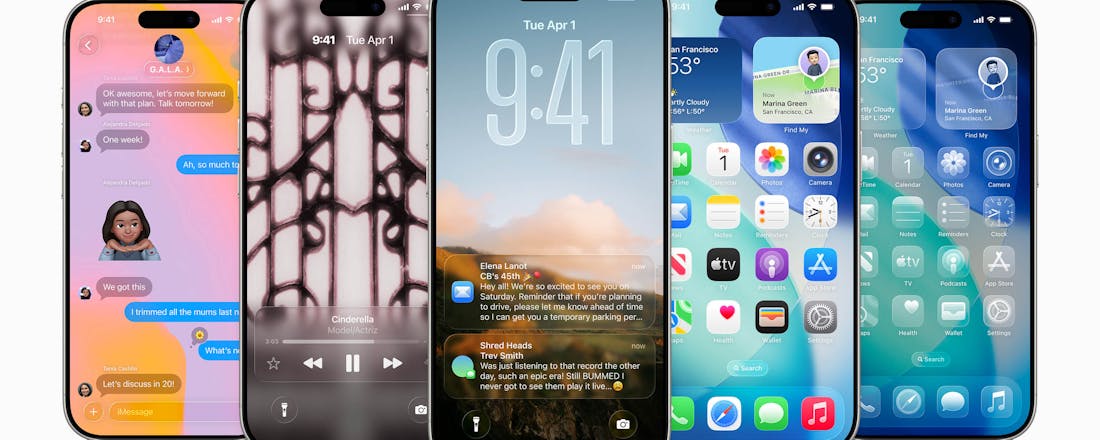Film kijken op cd
Het voordeel van divx? Dat het zo klein is dat het makkelijk op één cd past. Handig voor wie alleen een cd-speler in zijn notebook heeft maar toch onderweg een film wil kijken. In zeven eenvoudige stappen zet u het dvd-formaat om in divx - met nauwelijks tot geen kwaliteitsverlies!
"Divx is een van de populairste bestandsformaten op dit moment: het neemt stukken minder schijfruimte in dan het dvd-formaat waardoor het makkelijk op één cd-rommetje past - en dat is handig! Bijvoorbeeld wanneer u een dvd wilt bekijken, maar geen dvd-speler in de buurt hebt en dus aangewezen bent op de cd-speler in uw pc of notebook. Of wanneer u een kopie wilt maken van een film maar geen dvd-brander bezit. Divx 3.11, divx 5 of xvid? Om een film van dvd naar cd om te zetten is er één struikelblok: de grootte van de film. Want op een dvd-schijfje pers je met gemak wel 9 GB aan filmdata, maar een gangbare cd-recordable komt niet verder dan 700 MB. Toch is het niet onmogelijk een film zodanig te verkleinen dat er slechts een tiende van de omvang overblijft. Hiervoor moeten we wel gebruik maken van een codec. Een codec (een samentrekking van de woorden coderen en decoderen) is niets meer dan een klein softwareprogrammaatje op de pc dat ervoor zorgt dat data van het ene formaat naar het andere omgezet wordt. Er zijn heel wat codecs om beeldmateriaal te comprimeren, maar de bekendste en beruchtste is toch wel divx, een gehackte variant van Microsoft's eigen mpeg4-codec. Zo'n vier jaar geleden kwam de eerste versie van divx vrij: divx 3.11. Deze versie combineert hoge compressie met een prima beeldkwaliteit, en ook al is deze codec eigenlijk illegaal, hij was jarenlang de standaard voor mpeg-4 compressie. Zo zijn de meeste films die u kunt downloaden met p2p-programma's nog steeds met deze versie gemaakt. De opvolger van 3.11 was het (overigens wél legale) divx 4, maar deze versie werd niet alleen geplaagd door een flink aantal schoonheidsfoutjes, je moest er ook voor betalen - tenzij je genoegen nam met spyware op je pc. Al snel werd divx 4 opgevolgd door divx 5, de huidige standaard. Inmiddels kan versie 5 zich zonder problemen meten met de kwaliteit van 3.11. Bovendien bevat divx 5 in de professionele uitvoering een hoop nieuwtjes. Maar de spyware is gebleven - een behoorlijk minpunt. Zo'n beetje tegelijkertijd met divx 4 - als reactie op de prijs en spyware-regeling - kwam er vanuit de open source-beweging een alternatief: xvid. De ontwikkeling van deze codec is razendsnel gegaan: de eerste versies bevatte nog zoveel bugs dat er nauwelijks mee te werken viel, de laatste versies zijn heerlijk stabiel en ook kwalitatief prima in orde. Om een film van dvd naar cd over te zetten hebben we dus de keuze tussen divx 3.11, divx 5 of xvid. Welke codec is nu het beste? Omdat divx 3.11 inmiddels in kwaliteit voorbij is gestreefd en we weinig prijs stellen op de spyware die met divx 5 gebundeld wordt, kiezen we voor het gratis xvid. Tip: installeer het gehele codec-pack van Gordian Knot en u kunt u zelf kiezen welke van de drie codecs u wel en niet op prijs stelt. U vindt de codec-pack op http://sourceforge.net/projects/gordianknot (Codec Pack 1.5). Voorinstallatie Wij kiezen ervoor xvid op onze pc te installeren, maar hoe nu verder? Natuurlijk zijn er meerdere commerciële pakketten op de markt die een kant-en-klare oplossing bieden voor het branden van een dvd op cd-rom. Maar waarom zouden we betalen als het ook gratis kan? De belangrijkste tool die u hiervoor nodig hebt is Gordian Knot, ook te vinden op http://sourceforge.net/projects/gordianknot (GKnot RipPack). Dit freeware-pakket biedt een uitgebreid assortiment aan programma's die (dankzij de heldere gebruikersinterfaces) overzichtelijk gepresenteerd worden. Houd tijdens het installeren gewoon alle standaardinstellingen aan, dan eindigt u met een nieuwe programmagroep in uw Start-menu. Tip: start direct na de installatie eerst even de programma's NanDub en VirtualDubMod (beide staan in de Apps-submap). Klik de eenmalige welkomstschermen weg en sluit ze weer af. Hiermee voorkomt u dat deze schermen op een later moment tijdens het converteren tevoorschijn komen (wanneer u misschien niet meer achter de pc zit!). Gordian Knot is nu klaar voor gebruik! ***XH heeft zelf cijfers op de dumps gezet. Zijn deze van voldoende kwaliteit, of moeten jullie die nog aanpassen? Van dvd naar harddisk De eerste stap in het rip-proces is het kopiëren van de dvd-film naar uw harde schijf. Zorg dat de juiste dvd in de dvd-rom-drive zit en start Robot4Rip op [illustratie A]. Begin met de knoppen in het midden: klik op Encode Audio (1) zodat het rode kruis verdwijnt en - als u prijs stelt op ondertiteling bij uw rip - klik dan ook eenmaal op de Subtitles-knop (2). Let op: de nieuwste versies van Robot4Rip staan niet helemaal goed ingesteld: klik met rechts op de Index/Demux-knop (3) en kies vervolgens het browse-icoontje links van de witregel. Zorg dat Bestandstypen op Alle bestanden staat en selecteer in de map DVD2AVI het bestand DVD2AVIdg.exe. Kies Openen en sluit af met Save. Als het goed is ziet u nu bovenaan drie witte vensters. De eerste bevat een overzicht van de stukken film op de dvd. Selecteer de PGC met de langste loopduur, omdat dit de hoofdfilm voorstelt (4). Kortere PGC's zijn bijvoorbeeld de meegeleverde trailers, extra's of making-of's. Als u de goede PGC aanklikt ziet u in het tweede venster de audiosporen. De eerste regel staat vrijwel altijd voor het hoofd-audiospoor; kies alleen een andere regel als u een ander audiospoor wilt, zoals een andere taal of commentaar (5). Hetzelfde geldt voor het derde venster: de ondertitels. Selecteer de door u gewenste ondertiteling, dit mogen er ook meerdere zijn (6). Tip: let er wel op dat u genoeg ruimte op uw harde schijf hebt. Want Robot4Rip zet de film standaard op uw c-schijf en (afhankelijk van de gekozen dvd natuurlijk) hebt u zo'n 10 GB aan schijfruimte nodig. Zet u de film liever op een andere schijf, verander dan beide c:-indicators in de door u gewenste schijf (7). Druk tot slot op Start en de film wordt nu keurig naar uw harde schijf gekopieerd (8). Gordian knot Start nu het programma Gordian Knot op (illustratie B) en laat u niet afschrikken: de bediening van dit programma lijkt ingewikkelder dan hij is. Klik eerst links onderin op de knop Open en selecteer het d2v-bestand; dit vindt u in de Projects-map die Robot4Rip net heeft aangemaakt (1). Nu ziet u een voorbeeld van de film. Kies in dit voorbeeldvenster voor View, Resized, en klik op het achterliggende Gordian Knot-venster om het naar voren te halen. Stel hier eerst de codec in: wij kiezen hier rechtsboven voor xvid (2). Geef vervolgens aan hoe groot het filmbestand moet worden; standaard staat Gordian Knot ingesteld op 700 MB, zodat het geheel goed op een 700 MB cd-recordable past (3). Ga nu naar het gedeelte Audio A en klik op Select. Kies hier het mp3-bestand dat in de Projects-map staat (4). Overigens kunt u er ook voor kiezen het originele AC3-geluid te selecteren, maar dit gaat dan wel ten koste van de beeldkwaliteit. Hebt u bij Robot4Rip ook ondertitels geselecteerd? Ga dan nog even naar het Files-gedeelte, druk op Add en selecteer het sub-bestand (5). Ook dit bestand vindt u weer terug in de bekende Projects-map. Selecteer tot slot bij Interleaving & AVI-Overhead '1x vbr-mp3' (6). Nu verschijnt helemaal rechts op het scherm de average bitrate (7). Tip: is de average bitrate lager dan 700 MB? Kies er dan voor de film op twee cd-r's zetten: klik bij Total Size op de knop 2 CDs. Op deze manier houdt u de kwaliteit nog aanvaardbaar. Randen verwijderen Ziet in de film het Preview-venster er samengedrukt uit, geef dan u in het tabblad Resolutie aan dat het om een 'non anamorphic 4:3'-dvd gaat (illustratie C, 1). Met deze wijziging zou de Preview er nu wel goed uit moeten zien. De volgende stap is het verwijderen van de zwarte balken rond de film (2). Klik op de knop Auto Crop om Gordian Knot zelf deze randen te laten bepalen. Niet helemaal tevreden? Stel dan bij (3) de randen nauwkeuriger in: klik op 'Smart Crop All' en bepaal de beste resolutie met het veld Bits/(Pixel*Frame) onderin het scherm (4). Hoe dichter deze waarde bij 0,200 ligt, hoe beter. De waarde verandert als je de resolutie-schuif (5) naar voor of achter beweegt. Als vuistregel geldt dat je niet-breedbeeld films (met een aspect ratio van 4:3) het beste op 512x384 kunt instellen. Voor breedbeeldfilms mag de breedte groter zijn, bijvoorbeeld 576 of 640. Dvd naar xvid Klik nu weer het Preview-venster aan (illustratie D). Druk een paar maal op de pijltjestoets-naar-rechts en kijk of u in het beeld misschien vreemde strepen ziet. Onthoud dit even. Wilt u helemaal optimaal gebruik maken van de ruimte, zoek dan in dit venster het begin van de ondertiteling en druk op de knop Set Credits Start. Klik vervolgens op Save & Encode en u krijgt een instellingenvenster te zien. In dit venster kunt u een aantal zaken veranderen (illustratie E). Laat het liefst alle instellingen op de standaardwaarden staan, behalve dan als u net strepenpatronen in het filmbeeld hebt gesignaleerd. Ga in dit geval bij Field Operations naar Seperate Fields (fast) en klik op Save & Encode en Opslaan. Nu komt u in het Audio-tabblad. Selecteer hier Just mux: dit koppelt het mp3-audiobestand aan het beeldmateriaal. Tot slot kunt u in het tabblad XviD (illustratie E) nog de 1st-pass en 2nd-pass settings wijzigen, maar aangezien dit voer voor gevorderden is, laten we het dit keer bij de standaardwaarden. Klik op Add Job to Encoding Queue, en geef aan of het programma onmiddellijk moet beginnen met encoderen of dat u dit op een later tijdstip wilt doen. Vanzelfsprekend is de tijdsduur van het encoderen sterk afhankelijk van uw computer: van een uur of acht op een 1000 MHz-computer tot zo'n drie uurtjes op de laatste Pentium-4's. Laatste loodjes De laatste stap is natuurlijk het op cd-recordable zetten van de bestanden. Start uw favoriete brandprogramma en zoek hierin naar de Projects-map. U ziet hierin een groot aantal bestanden, waaronder het uiteindelijke avi-bestand (dit is het avi-bestand zonder de toevoeging _movie.avi). Had u ook voor ondertiteling gekozen? Dan moet u ook de twee idx- en sub-bestanden meebranden. Mocht u de bestandsnaam van de film veranderen, vergeet dan niet ook de twee bestandsnamen van de ondertitels mee te veranderen - deze moeten altijd gelijk zijn. Klaar met branden? Voilà: u hebt nu een werkende kopie van uw dvd-film gemaakt, en dit slechts ter grootte van een enkel cd'tje! Veel kijkplezier gewenst! ***KADER 1 Met het verschijnen van de nieuwere divx- en xvid-versies zijn de mogelijkheden enorm uitgebreid. In het kort even de belangrijkste instellingsopties: Lumi Masking - Scènes die het oog niet goed kan zien krijgen minder bytes toegewezen. Chroma Motion - Een geavanceerdere manier om bewegingen te detecteren, het inschakelen van deze optie verhoogt de kwaliteit maar verlengt de encoderingsduur. Quarterpel - Een nieuwe manier van bewegingsdetectie die viermaal zo nauwkeurig is als de normale manier. Vertraagt het encoderen enorm. Global Motion Compensation - Een experimentele manier om te detecteren dat de camera draait en dus het gehele beeld verandert. B-frames - Normaal gesproken wordt gedigitaliseerd filmmateriaal met twee soorten frames opgeslagen: een I-frame (waarin het complete beeld staat) en een of meerdere P-frames (waarin de veranderingen ten opzichte van het vorige frame beschreven worden). B-frames is een techniek die de veranderingen niet alleen ten opzichten van het vorige, maar ook ten opzichte van het volgende frame beschrijft. Deze technologie kan de beeldkwaliteit erg verbeteren, maar heeft een nadelige invloed op de encoderingstijd. Meer dan drie B-frames instellen werkt alleen maar nadelig. ***KADER 2 Alle varianten van divx en xvid kunnen afspelen, zonder je zorgen te hoeven maken met welke codec het materiaal nu precies gecodeerd is? Dat kan. Het enige wat u hiervoor hoeft te doen is een kant-en-klaar pakket te downloaden dat alle gangbare varianten ondersteunt. Ook zorgt dit pakket ervoor dat ondertiteling correct in de Windows Media Speler wordt weergegeven en ondersteunt het meerdere taalsporen in avi-bestanden. De naam van al dit moois is Ffdshow en het is te downloaden vanaf http://sourceforge.net/projects/ffdshow. Het beste kunt u kiezen voor de in ontwikkeling zijnde ffdshow-alpha aangezien dit pakket alle laatste codecs ondersteunt en uitstekend met alle Windows-versies samenwerkt. ***KADER 3 (OP OPENINGSPAGINA)! Divx wat? Divx is een compressietechniek voor video, net als mp3 dit voor muziek is. Waar je met mp3 de grootte van een muziekbestand tot twaalf maal zo klein kan maken zonder hoorbaar kwaliteitsverlies, kan divx de grootte van een dvd-film zo'n acht- tot tienmaal verkleinen zonder dat de filmbeleving er onder lijdt. Hiermee past een volledige dvd-film dus op een goedkoop beschrijfbaar cd'tje. "